Как исправить ошибку Android «Политика безопасности запрещает использование камеры»
Опубликовано: 2023-06-18Получаете сообщение об ошибке «Политика безопасности запрещает использование камеры» при попытке использовать приложение «Камера» на Android-телефоне? Возможно, вы отключили опцию датчика на своем телефоне, или ваше приложение могло барахлить. Вот несколько способов решить вашу проблему, чтобы вы могли снова делать красивые снимки.
Хотя существуют различные причины, по которым ваше приложение «Камера» отображает указанную выше ошибку, наиболее распространенными из них являются незначительная ошибка в вашем телефоне, повреждение кеша приложения «Камера» или неправильные настройки, на вашем телефоне установлено вредоносное приложение, ваш системные настройки телефона неверны и многое другое.

Активируйте датчики на вашем Samsung или другом телефоне Android
Одна из причин, по которой вы не можете использовать приложение «Камера» на своем телефоне Android и получить сообщение об ошибке, заключается в том, что вы отключили различные датчики своего телефона. Некоторые телефоны предлагают эту опцию в меню быстрых настроек, и вы или кто-то другой мог включить опцию отключения датчиков.
Вы можете исправить это, убедившись, что ваши датчики включены.
Активируйте датчики на вашем телефоне Android из быстрых настроек
- Дважды потяните вниз от верхней части экрана телефона.
- Нажмите «Отключить датчики» , чтобы активировать датчики вашего телефона.
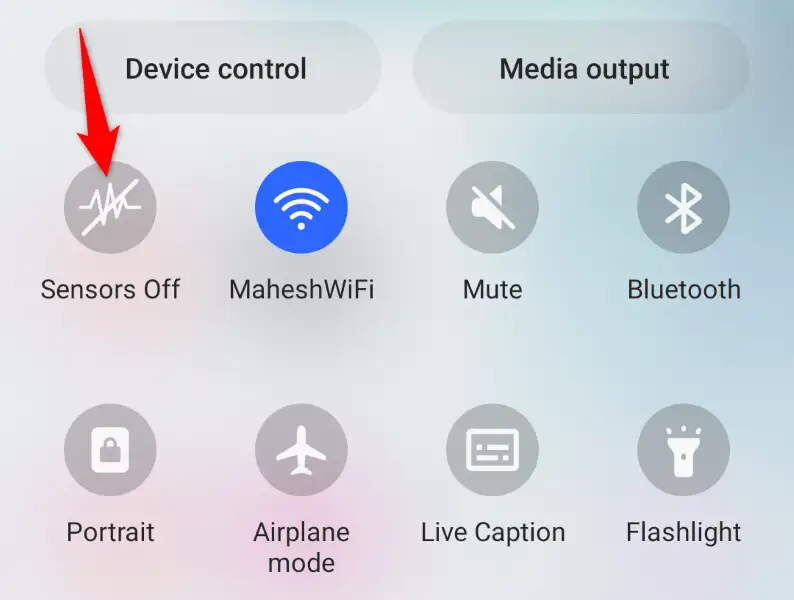
Активируйте датчики на вашем телефоне Android из настроек
Если вы не видите параметр «Отключить датчики» в быстрых настройках, включите этот параметр в меню настроек вашего телефона следующим образом:
- Откройте «Настройки» на своем телефоне Android.
- Выберите «О телефоне» > «Информация о программном обеспечении» в «Настройках» и семь раз нажмите «Номер сборки» . Это разблокирует меню параметров разработчика .
- Вернитесь на главный экран « Настройки » и выберите «Параметры разработчика» > «Плитки разработчика быстрых настроек ».
- Включите параметр «Отключить датчики» .
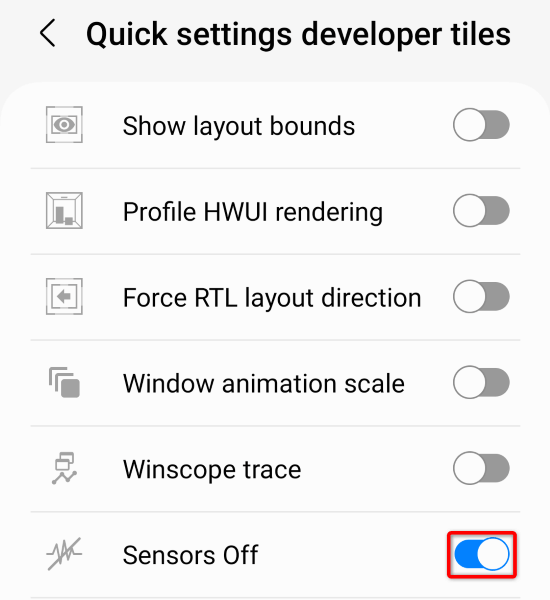
- Дважды потяните вниз верхнюю часть экрана телефона и выберите «Отключить датчики» .
После активации датчиков вашего телефона запустите приложение «Камера» и посмотрите, работает ли оно.
Перезагрузите телефон Samsung или другой телефон Android
Незначительные системные проблемы Android могут привести к тому, что приложение «Камера» не будет работать. В этой ситуации вы можете решить большинство незначительных системных проблем, просто перезагрузив телефон.
Это отключает все функции вашего телефона, а затем перезагружает эти функции, устраняя незначительные проблемы. Не забудьте сохранить несохраненную работу, прежде чем выключать телефон.
- Нажмите и удерживайте кнопку питания на телефоне Android.
- Выберите «Перезагрузить» в меню, чтобы перезагрузить устройство.
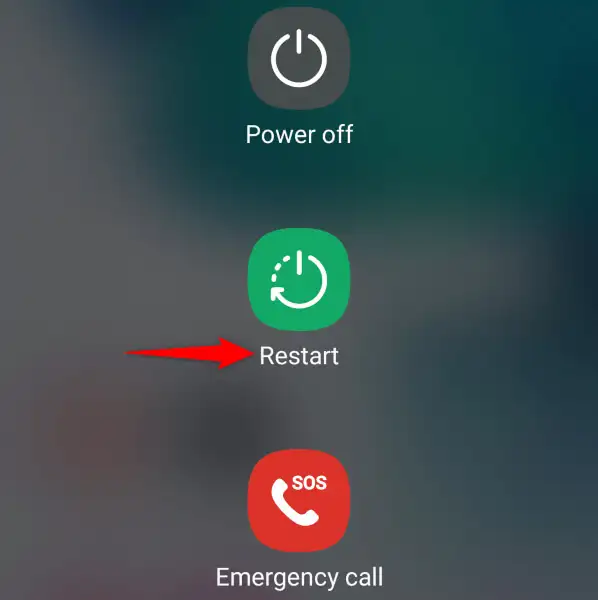
- Запустите приложение «Камера» , когда ваш телефон перезагрузится.
Очистите кэш-файлы приложения камеры
Одна из причин, по которой вы получаете сообщение об ошибке Android «Политика безопасности запрещает использование камеры», заключается в том, что файлы кеша вашего приложения «Камера» повреждены. Поврежденные файлы часто вызывают различные проблемы с вашими приложениями.
К счастью, решить проблему в этой ситуации легко, так как все, что вам нужно сделать, это очистить плохой кеш приложения «Камера». При этом вы не потеряете свои личные данные.
- Откройте «Настройки» на своем телефоне Android.
- Выберите «Приложения» > «Камера» в настройках.
- Выберите «Принудительно остановить» , чтобы закрыть приложение.
- Выберите «Хранилище» и выберите «Очистить кеш» , чтобы удалить кэшированные файлы приложения.
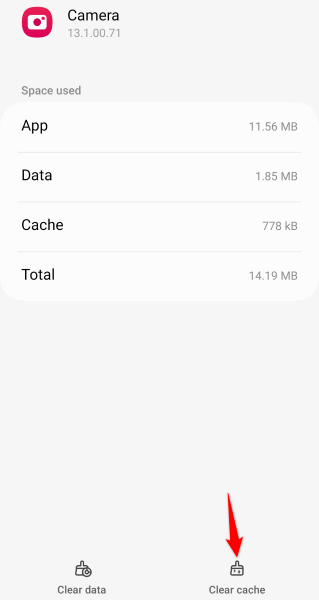
- Закройте «Настройки» и запустите «Камеру» .
Сбросьте настройки приложения камеры
Вы можете настроить различные параметры в меню настроек приложения «Камера». Возможно, проблема вызвана неправильно настроенным параметром. В этом случае сбросьте настройки камеры на значения по умолчанию, и проблема будет решена.

- Откройте «Настройки» на своем телефоне.
- Выберите «Приложения » > «Камера » > «Настройки камеры» и коснитесь «Сбросить настройки» .
- Выберите «Сброс» , чтобы начать сброс настроек.
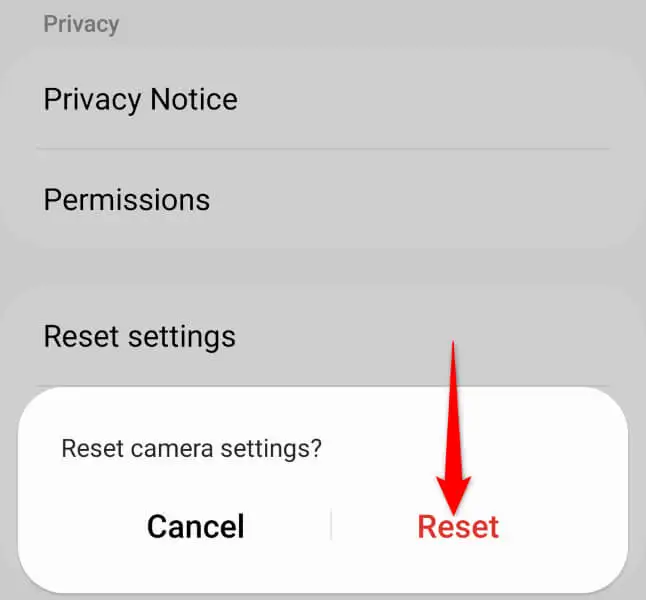
- Запустите приложение «Камера» .
Перезагрузите телефон Android в безопасном режиме
Безопасный режим Android позволяет включать телефон, загружая только необходимые файлы. Это поможет вам выяснить, не является ли причиной проблемы стороннее приложение, установленное на вашем телефоне. Затем вы можете удалить проблемное приложение со своего телефона, чтобы решить проблему.
- Нажмите и удерживайте кнопку питания на телефоне.
- Нажмите и удерживайте кнопку «Выключить ».
- Выберите Безопасный режим , чтобы перезагрузить телефон в этом режиме.
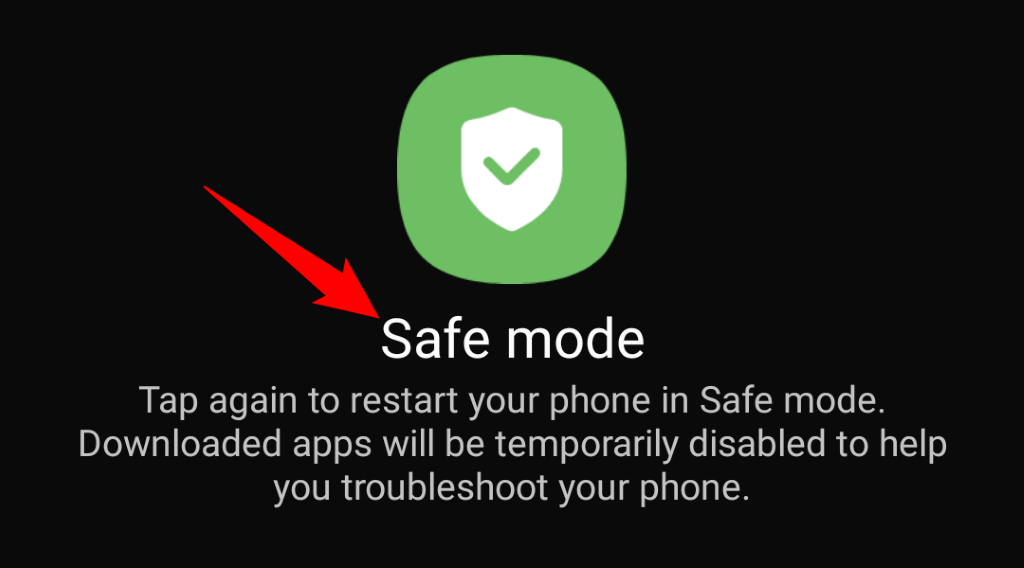
- Запустите приложение «Камера» и посмотрите, работает ли оно.
Если ваше приложение «Камера» работает в безопасном режиме, скорее всего, виновато установленное вами стороннее приложение. В этом случае удалите все подозрительные приложения с телефона, выполнив следующие действия:
- Запустите панель приложений вашего телефона и найдите приложение, которое вы считаете подозрительным.
- Нажмите и удерживайте приложение и выберите «Удалить» .
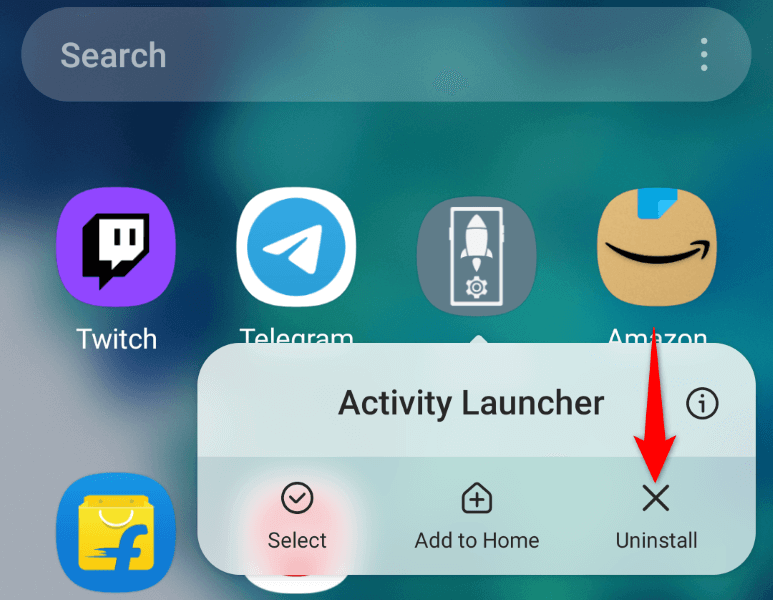
- Выберите OK в запросе на удаление приложения.
- Повторите описанные выше шаги, чтобы удалить все неисправные приложения с телефона.
- Перезагрузите телефон.
- Запустите приложение «Камера» .
Обновите версию Android
Незначительные системные ошибки Android могут привести к тому, что ваше приложение «Камера» не будет работать и отобразится сообщение об ошибке «Политика безопасности запрещает использование камеры». Вы не можете исправить эти ошибки самостоятельно, но вы можете обновить свою версию Android, которая содержит различные исправления ошибок.
Независимо от того, возникают ли у вас какие-либо проблемы или нет, всегда рекомендуется обновлять версию операционной системы.
- Запустите «Настройки» на вашем Android-устройстве.
- Выберите «Обновление ПО» > «Загрузить и установить» в настройках.
- Пусть ваш телефон проверяет наличие обновлений.
- Установите обновления, нажав «Установить сейчас» .
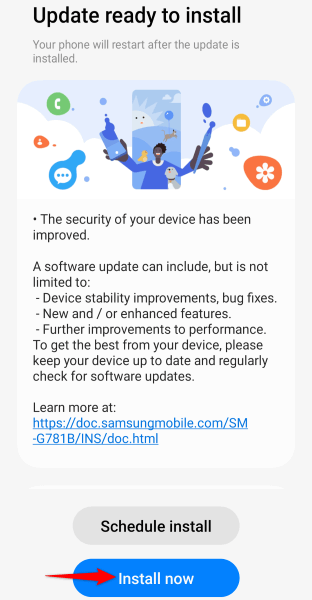
- Запустите приложение «Камера» .
Сбросьте свой телефон Android до заводских настроек
Если больше ничего не работает, последний вариант — сбросить настройки телефона Android до настроек по умолчанию. При этом будут удалены все ваши пользовательские настройки и файлы данных, некоторые из которых могут вызывать проблемы с камерой.
Обратите внимание, что вы потеряете все данные своего телефона при выполнении процесса сброса. Обязательно сделайте резервную копию всех важных файлов, которые вы хотите сохранить.
- Откройте «Настройки» на своем телефоне Android.
- Зайдите в Общее управление > Сброс > Сброс к заводским настройкам в настройках.
- Выберите «Сброс» и следуйте инструкциям на экране, чтобы вернуть телефон к заводским настройкам.
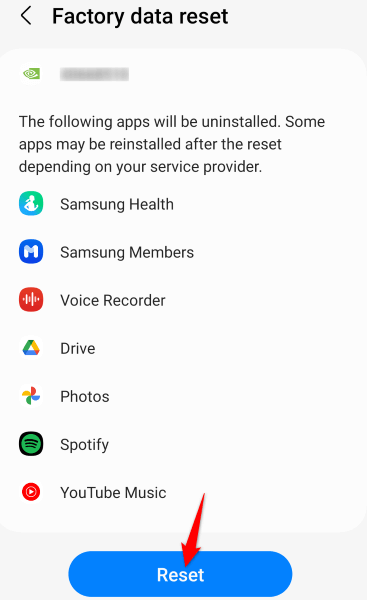
- Настройте свой телефон с нуля.
Устранение ошибок приложения камеры Android различными способами
Приложение «Камера» для Android почти не получает ошибок, но если у вас возникли проблемы с приложением, используйте методы, описанные выше, чтобы устранить проблему. Чаще всего изменение нескольких параметров здесь и там на вашем телефоне может решить проблемы с камерой.
Как только вы это сделаете, ваше приложение должно работать, как и ожидалось, что позволит вам запечатлеть все особые моменты вашей жизни.
